Как мы можем скрыть страницу WordPress от Google?
Опубликовано: 2023-02-28Введение
Вы когда-нибудь задумывались, как скрыть страницу WordPress? Другими словами, Google не индексируется и не отображается в результатах поиска. Этот обучающий блог сегодня будет полезен вам, если вы ищете простое, но практичное решение, чтобы скрыть страницу WordPress. Не волнуйся; это никак не повлияет на общую поисковую оптимизацию вашего сайта.
Почему нам нужно отключить Google от просмотра сообщения или страницы?
Как вы, наверное, уже знаете, Google — это поисковая система, которая дает вам возможность скрывать определенные сообщения, страницы или материалы из результатов поиска. Вы хоть понимаете, почему и когда мы должны это сделать?
На самом деле, есть масса обстоятельств, при которых важно и необходимо скрыть пост или страницу. Чтобы защитить конфиденциальность и безопасность ваших участников, например, если вы запускаете веб-сайт с большим количеством данных о членстве, вам следует скрыть страницы их профилей.
Если сообщения или контент на странице, например о владении веб-сайтом, не имеют отношения к широкой публике, вы также можете рассмотреть возможность скрытия этих страниц.
Кроме того, рекомендуется скрыть страницу WordPress от Google, если вы создаете только часть контента веб-сайта и хотите поделиться предварительным просмотром со своей аудиторией.
Как предотвратить появление страницы WordPress в результатах поиска
Мы хотели бы предоставить вам три самых простых способа скрыть страницу WordPress в сегодняшних блогах:
- Использование плагина All-in-One SEO (AIOSEO)
- Использование файла robots.txt
- защита поста или страницы паролем
С плагином All in One SEO (AIOSEO) скройте страницу
У многих пользователей All in One SEO является довольно популярным плагином. Он считается одним из надежных и удобных плагинов WordPress SEO.
Поскольку шаги не слишком сложны, это прекрасный выбор для начинающих. Просто придерживайтесь рекомендаций, которые мы предоставим ниже.
Для установки и активации плагина сначала нужно перейти в Плагины -> Добавить новый . Затем плагин можно найти, введя его название «Все в одном SEO» в поле поиска. Далее нажимаем «установить сейчас», а когда установка завершится, включаем.
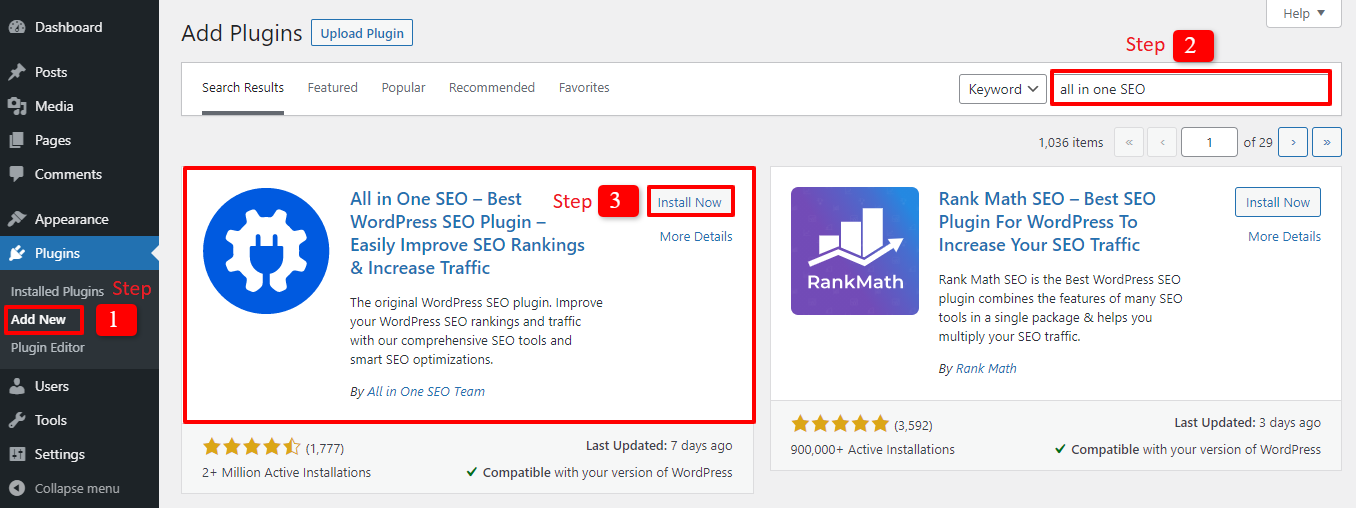
Чтобы подтвердить, что установка и активация вашего плагина прошли успешно, появится экран приветствия. Чтобы продолжить, нажмите «Начать». Вы должны выполнить и проверить несколько шагов, прежде чем перейти к дополнительным параметрам, но вы можете их пропустить.
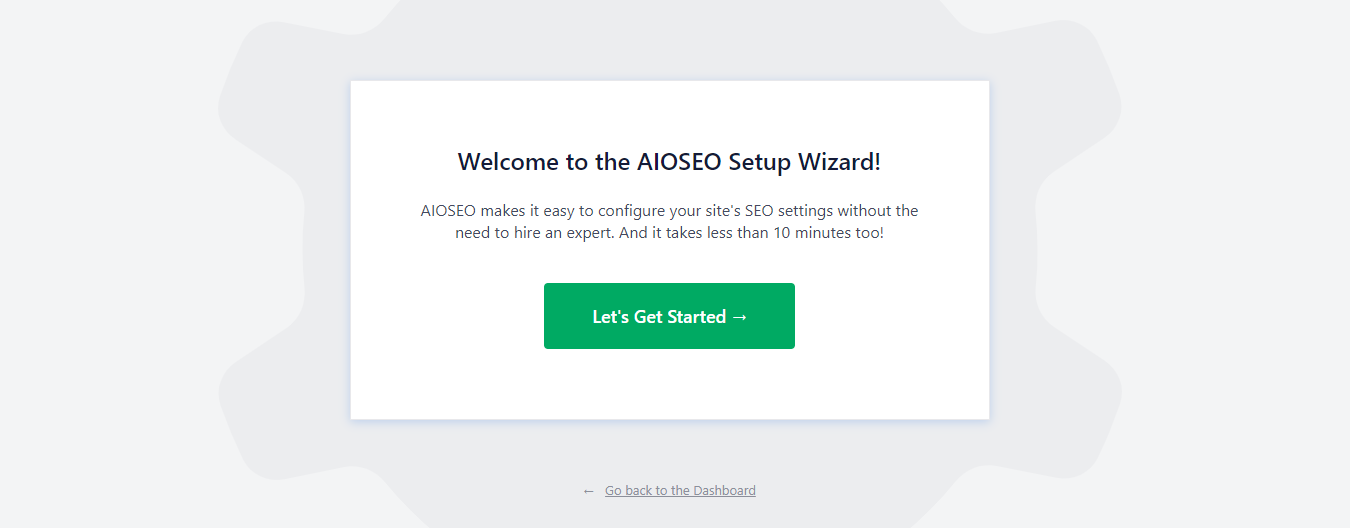
Давайте перейдем к сообщениям и выберем сообщение, которое вы хотите скрыть, если вы хотите скрыть его от Google. После этого нажмите «редактировать», а затем прокрутите вниз до «Настройки AIOSEO» . Настройка робота — это первая строка в разделе « Дополнительно », и выбрано «Использовать настройки по умолчанию». Чтобы отключить настройку, щелкнем переключатель.
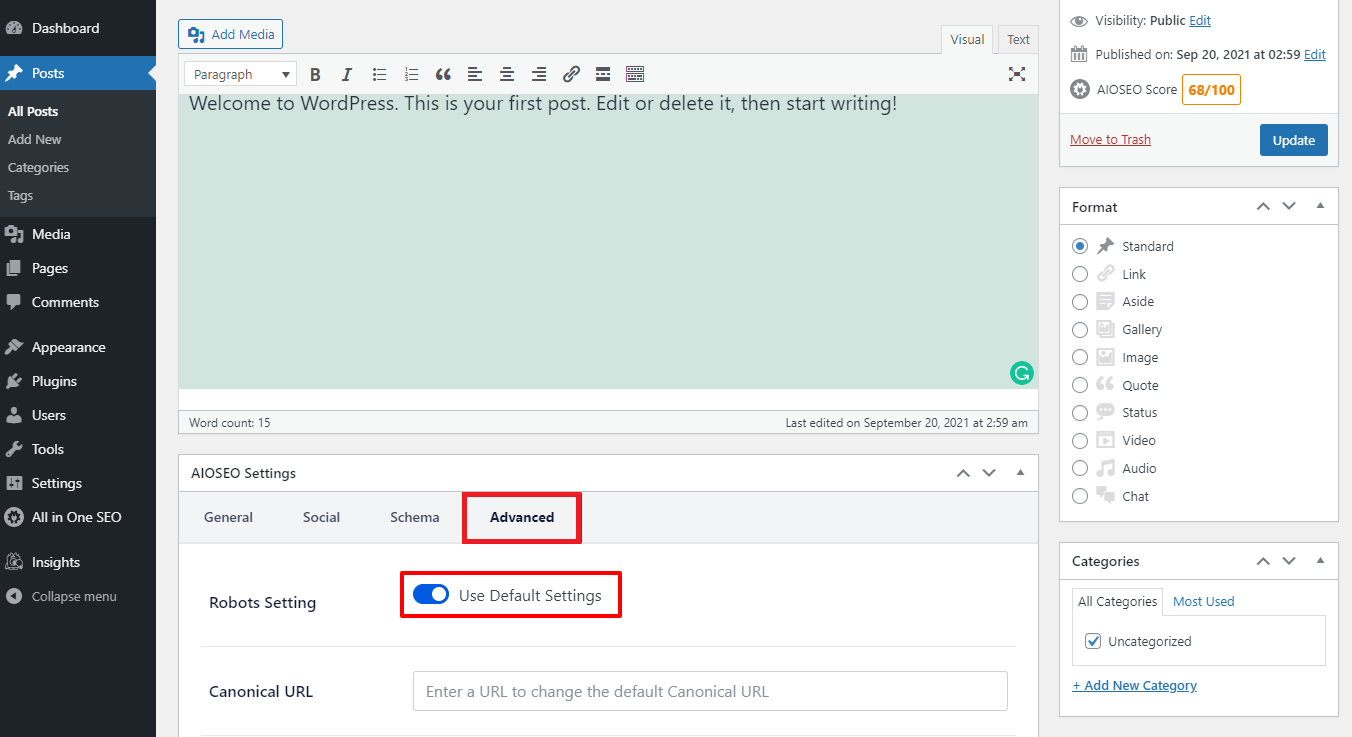
Мета «Роботы» будет отображаться для выбора после отключения набора «Роботы». Вам пора поставить галочку «Без индекса», чтобы сделать пост невидимым для поисковых систем. После этого вы можете легко публиковать или сохранять свои посты.
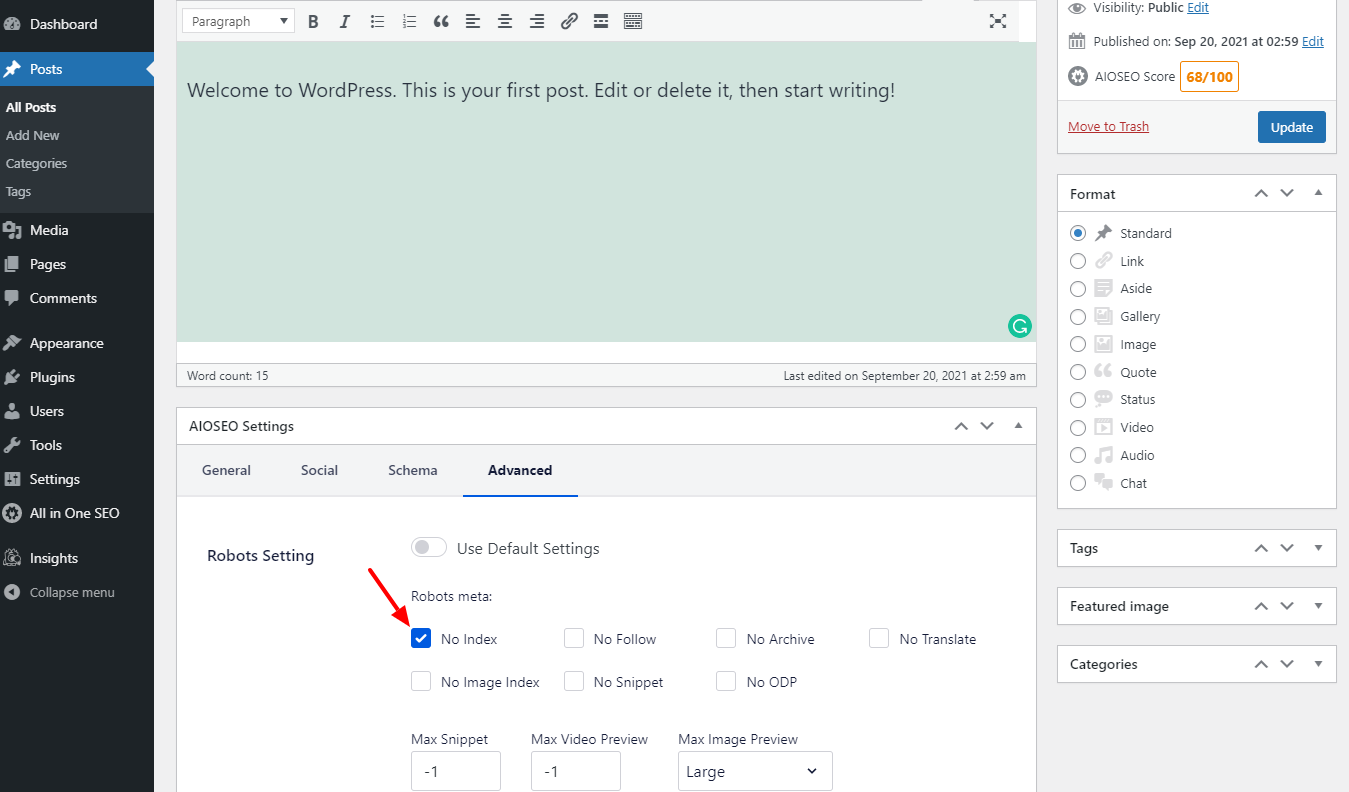
На панели администратора перейдите в All in One SEO -> Внешний вид поиска , если вы хотите скрыть дополнительные области контента. Вы можете изменить статус отображения результатов поиска, используя различные вкладки и разделы.
Например, на снимке экрана ниже мы выбираем вкладку «Таксономии» и отключаем категорию страницы и индекс тегов. После внесения любых изменений не забудьте их сохранить.
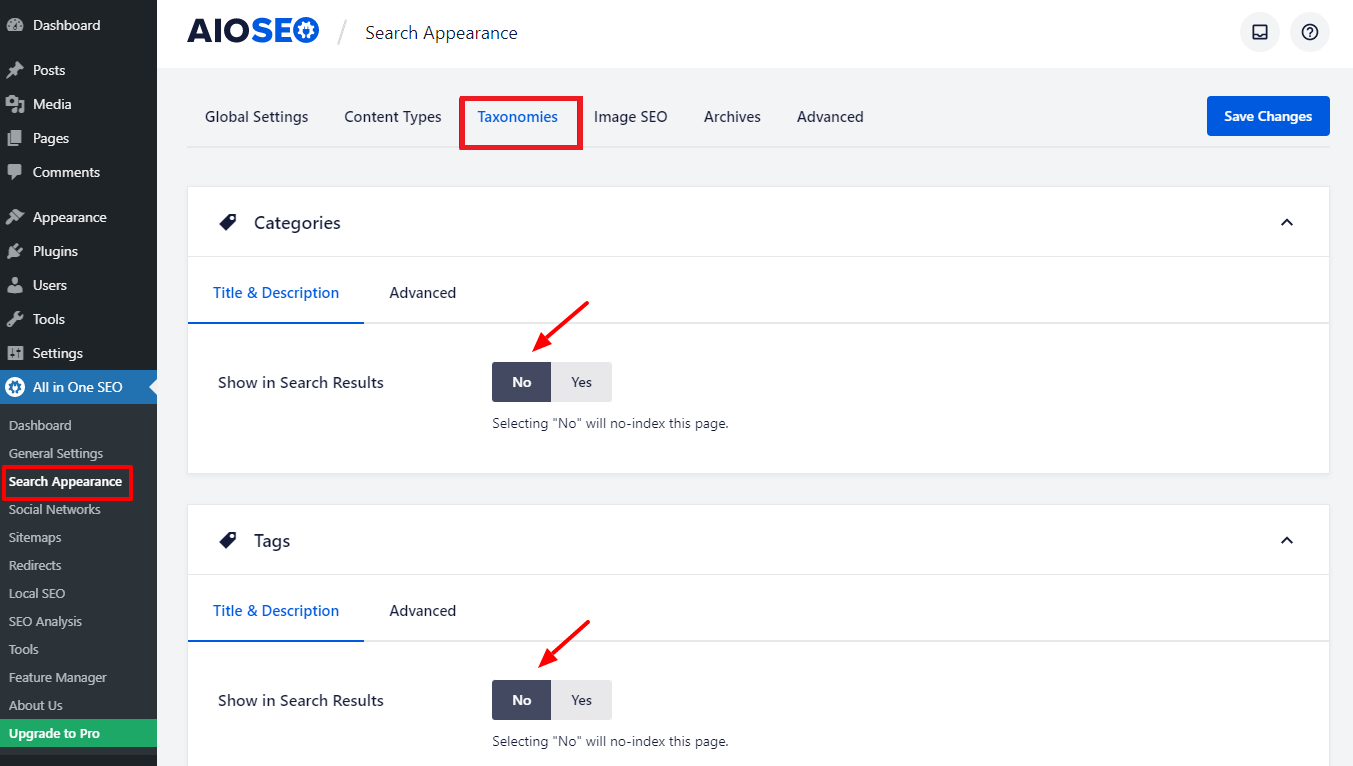

Вам следует обновить AIOSEO до профессиональной версии, если вы ищете способ скрыть медиафайлы от поисковых систем.
В заключение, у вас есть широкий выбор вариантов, когда вы решаете, не индексировать ли какие-либо статьи или страницы вашего веб-сайта. Вы можете использовать этот плагин в базовой или профессиональной версии. Давайте исследовать.
Используйте файл robot.txt, чтобы скрыть страницу.
Файл robot.txt это что? Проще говоря, это файл конфигурации, который вы можете добавить в корень вашего сайта WordPress. В результате он позволяет вашему веб-сайту давать инструкции поисковым роботам.
Файл robots.txt можно легко редактировать с помощью FTP-клиента для управления файлами.
Затем вы должны включить следующие строки в файл robots.txt:
Пользовательский агент: *
Запретить: /ваша-страница/
Вы можете настроить таргетинг на определенных ботов, используя первую строку «User-agent». Чтобы убедиться, что все поисковые системы включены, будет использоваться звездочка.
URL-адрес, который следует за вашим доменным именем, определяется в следующей строке «Disallow: /your-page/».
Мы будем использовать один в качестве иллюстрации. URL-адрес вашего сообщения выглядит следующим образом:
http://abc.com/2021/статья-пост/
В ваш файл robots.txt будет добавлено следующее:
Пользовательский агент: *
Запретить: /2021/статья-пост/
Конечно, следующим шагом будет сохранение сделанных вами изменений.
Хотя этот подход кажется простым, есть несколько недостатков, о которых вам следует знать:
- Вы должны сделать свой файл robots.txt общедоступным.
- Хотя многие поисковые системы придерживаются указаний в этом файле, многие другие боты могут отклонить их.
Страница или запись WordPress могут быть защищены паролем.
Использование защиты паролем — это еще один способ скрыть страницу WordPress или публикацию от Google. Вы можете настроить защиту паролем, чтобы ограничить доступ к содержимому только теми, кто знает пароль, а не использовать методы, запрещающие поисковым системам индексировать страницу.
Сначала вы должны перейти в «Сообщения» и выбрать сообщение, которое хотите защитить паролем. После этого нажмите «Изменить» в разделе « Видимость » в сеансе публикации.
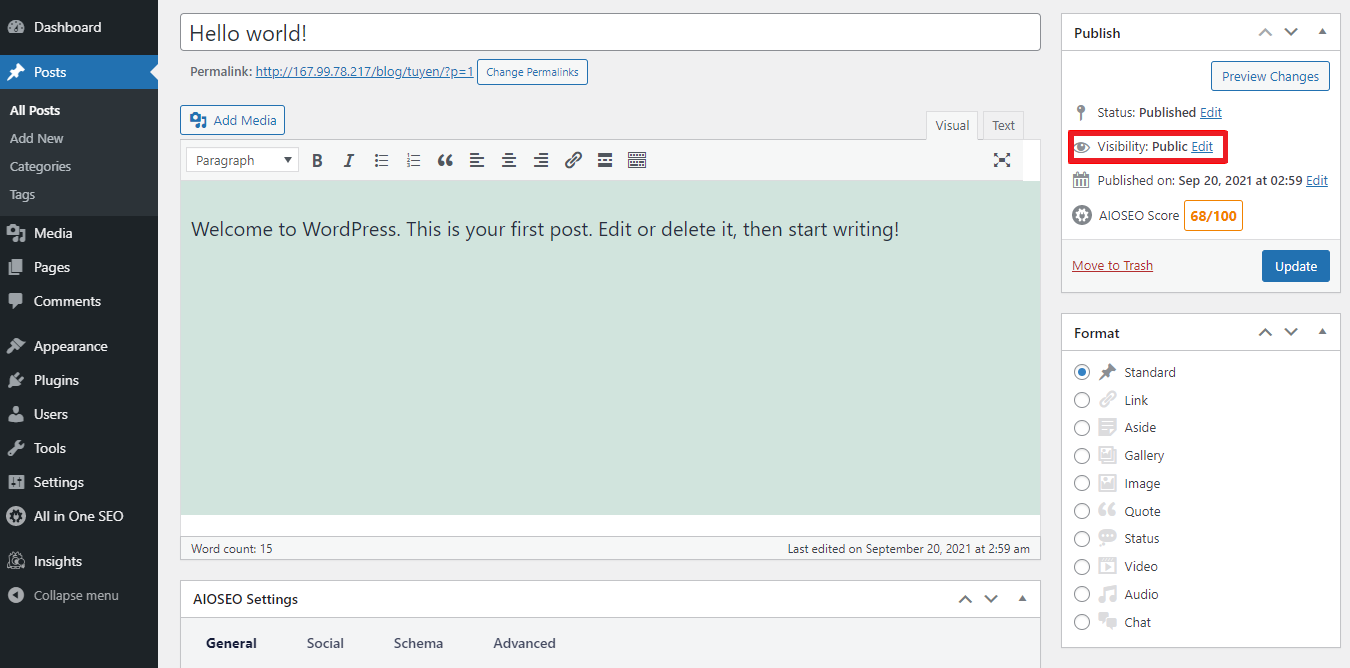
Теперь вы можете изменить статус сообщения. Давайте выберем «Защищено паролем» и введем желаемый пароль в пустую область. Не забудьте после этого нажать «ОК», чтобы сохранить настройки. Пост нужно обновить или опубликовать в конце.
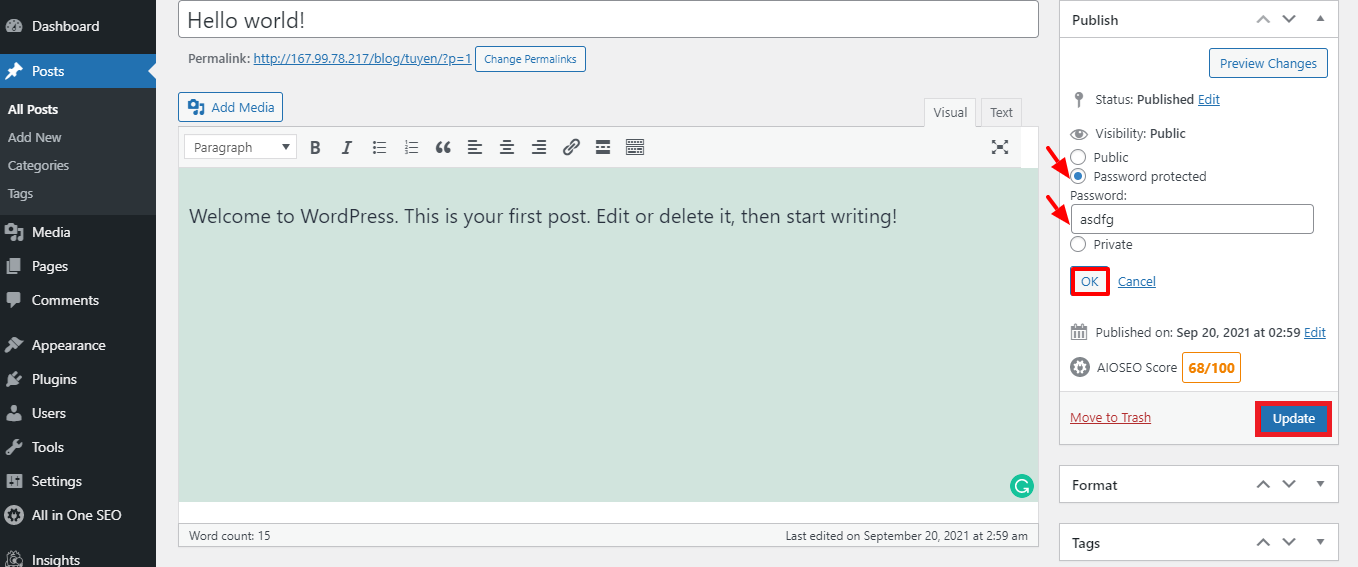
Давайте рассмотрим три варианта видимости.
- Публичный: если вы выберете этот вариант, ваше сообщение будет видно всем, поэтому его сможет просмотреть любой.
- Защищено паролем: только те, кто знает пароль, могут просматривать сообщение.
- Частный: те, кто может войти в систему и иметь хотя бы роль редактора на вашем веб-сайте, имеют право использовать частную опцию.
Подводить итоги
Существует множество методов, которые вы можете использовать, чтобы скрыть страницу WordPress или другие поисковые системы. Однако три стратегии, которые мы опишем в этой статье, являются самыми простыми, понятными и наиболее эффективными. Поскольку они просты, вам следует использовать методы 1 и 3 (с использованием плагина или защиты паролем), если вы только начинаете. Вы должны быть более осторожны, если решите использовать подход 2 (используя файл Robots.txt).
Мы надеемся, что использование блога поможет вам скрыть страницу WordPress. Пожалуйста, не стесняйтесь задавать любые вопросы в разделе комментариев ниже. Спасибо за чтение, и я увижу вас в следующих блогах.
Кстати, эта полезная функция полностью поддерживается широким спектром современных, привлекательных и бесплатных тем WordPress, которые мы предлагаем. Мы должны посетить их и попросить, чтобы один из них изменил дизайн вашего веб-сайта.

